Андроид — гибкая система. Если вы обладаете достаточно мощным смартфоном, то вам под силу даже управлять компьютером. Под управлением подразумевается полный контроль всех действий. Все выглядит так, как будто вы перенесли свой ПК в смартфон. В этой статье мы разберемся, как же подключить смартфон к ПК и управлять им удаленно.
Из статьи вы узнаете
Использование удаленного рабочего стола на Виндовс 10
Удаленный рабочий стол можно использовать на компьютере с Виндовс 10 или устройстве Андроид, чтобы к компьютеру подключиться дистанционно. Для этого следует включить на компьютере удаленные подключения, к которому следует подключиться:
- На девайсе, к которому нужно подключиться, необходимо выбрать «Пуск», затем «Параметры». Там выбираем «Система» и «Удаленный рабочий стол». В появившемся окне активируем опцию «Включить удаленный рабочий стол».
- Во вкладке «Как подключиться к этому ПК» запоминаем имя компьютера. Понадобится оно позже.
Удаленный рабочий стол используется для подключения к уже настроенному компьютеру:
Kак управлять телефоном с ПК или ноутбука
- На локальном компьютере на Виндовс 10 необходимо на панели задач в поле поиска ввести подключение к удаленному рабочему столу. Затем выбираем «Подключение к удаленному рабочему столу». Вводим в открывшемся окне имя компьютера, к которому следует подключиться, а потом нажимаем на кнопку «Подключиться».
- На гаджете Андроид открываем программу «Удаленный рабочий стол» (доступно в Play Google), добавляем имя компьютера, к которому выполняется подключение. Выбираем имя добавленного ПК, потом ожидаем завершения подключения.
Не знаешь как решить проблему в работе своего гаджета и нужен совет специалиста? На вопросы отвечает Алексей, мастер по ремонту смартфонов и планшетов в сервисном центре.Напиши мне »
Microsoft Remote Desktop
Вторая по популярности программа, позволяющая осуществлять удаленное управление компьютером с телефона — Microsoft Remote Desktop. Данное приложение уже встроено в Windows, и его можно найти в панели управления.
Это программное решение транслирует рабочий стол компьютера на смартфон, а также позволяет удаленно использовать все функции и ресурсы ПК. Основной плюс этой программы заключается в том, что она по умолчанию встроена в операционную систему Windows 7 и выше.

Сценарий использования Microsoft Remote Desktop
Из минусов можно выделить невозможность управлять ПК одновременно со смартфона и локально. Как показывает практика, если во время работы этой программы, кто-то начнет работать за компьютером, произойдет разрыв связи.
Удаленное управление компьютером с телефона или планшета в TeamViewer
Для того, чтобы полноценно использовать TeamViewer, вам потребуется установить его на компьютер, к которому вы планируете подключаться удаленно. О том, как это сделать я подробно написал в статье Удаленное управление компьютером с помощью TeamViewer. Достаточно установить TeamViewer Quick Support, но на мой взгляд, если это ваш компьютер, лучше установить полную бесплатную версию программы и настроить «неконтролируемый доступ», который позволит подключаться к удаленному рабочему столу в любое время, при условии что ПК включен и имеет доступ в Интернет.
Как управлять компьютером с телефона
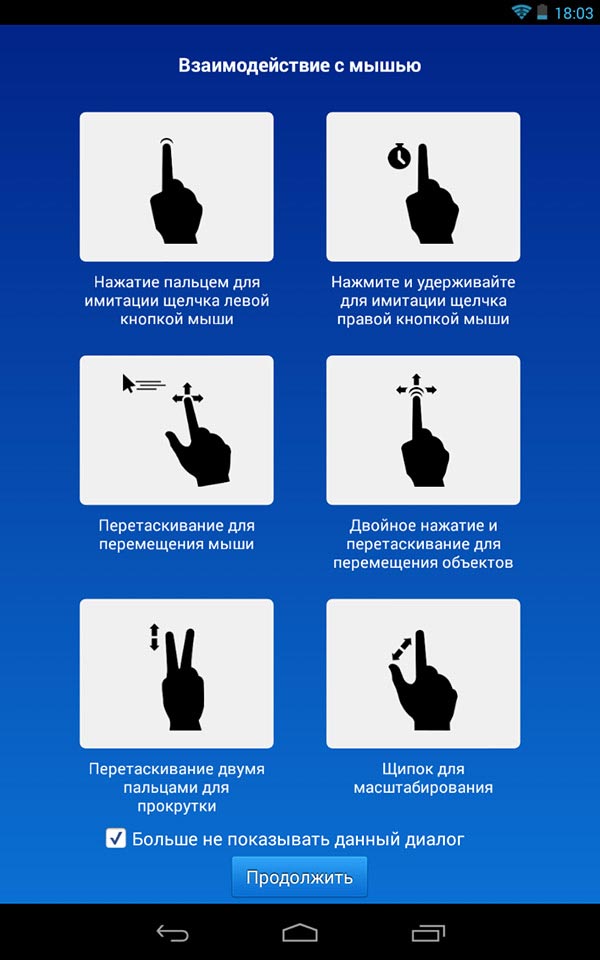
Жесты для использования при управлении удаленным компьютером
После установки необходимого программного обеспечения на компьютере, запустите TeamViewer на вашем мобильном устройстве и введите ID, после чего нажмите кнопку «Удаленное управление». На запрос пароля укажите либо тот пароль, который был автоматически сгенерирован программой на компьютере, либо тот, который вы установили при настройке «неконтролируемого доступа». После соединения вы увидите сначала инструкцию по использованию жестов на экране устройства, а затем — рабочий стол своего компьютера у себя на планшете или на телефоне.

Мой планшет, подключенный к ноутбуку с Windows 8
Передается, кстати, не только изображение, но и звук.
С помощью кнопок на нижней панели TeamViewer на мобильном устройстве Вы можете вызвать клавиатуру, изменить способ управления мышью или, к примеру, использовать жесты, принятые для Windows 8 при подключении к машине с данной операционной системы. Также имеется возможность удаленной перезагрузки компьютера, передачи комбинаций клавиш и масштабирование щипком, что может оказаться полезным для небольших экранов телефонов.
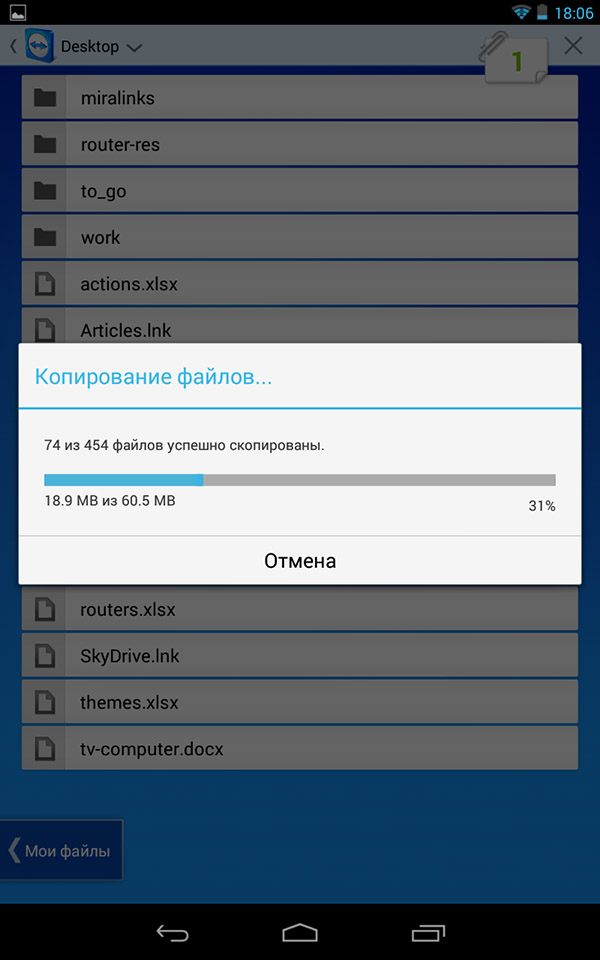
Передача файлов в TeamViewer для Android
Помимо непосредственно управления компьютером, Вы можете использовать TeamViewer для передачи файлов между компьютером и телефоном в обе стороны. Для этого, на этапе ввода ID для подключения выберите внизу пункт «Файлы». При работе с файлам в программе используются два экрана, один из которых представляет файловую систему удаленного компьютера, другой — мобильного устройства, между которыми можно копировать файлы.
На самом деле, использование TeamViewer на Андроид или iOS не представляет особенных сложностей даже для начинающего пользователя и, немного поэкспериментировав с программой, любой разберется что в ней к чему.
Приложение для подключения Android Mobizen
Mobizen — одно из самых популярных приложений для управления Android-смартфонами и планшетами из удаленного места. Программа имеет несколько уникальных и интуитивно понятных функций, которые и делают ее такой востребованной среди пользователей. Используйте это надежное решение, если хотите быстро передавать видео и фотографии, хранящиеся на удаленном Android-устройстве.
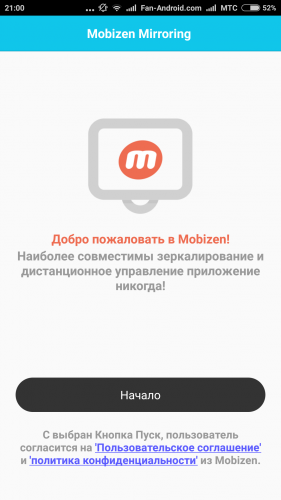
Приложение поддерживает передачу файлов между настольным компьютером и телефоном, создание скриншотов и захват видео с экрана смартфона. С ним вы сможете удаленно управлять рабочим столом, а если на ПК включается режим сенсорного экрана, то и рисовать на экране, и даже осуществлять перемещение (перетаскивание) файлов и иконок свайпом, как на экране Android-устройства, вместо использования классических команд аппаратных клавиш и элементов управления щелчками мышки. Приложение дает возможность сохранять снимки экрана удаленного устройства одним нажатием кнопки. Соединение с удаленным устройством может быть выполнено из браузера или из приложения.
#4 Monect PC Remote
Этот софт не так известен, однако он даёт возможность как управлять рабочим столом с телефона, так и использовать телефон в качестве джойстика в играх на ПК. Также среди прочего функционала доступно управление звуком на компьютере с телефона, доступ к файловой системе и быстрый обмен мультимедиа.
Настроить эту программу нетрудно:
- Скачать клиент на компьютер (Windows XP и старше) можно с официального сайта https://www.monect.com/.

- Установить и дождаться пока программа найдет и установит нужные драйвера.
- На Андроид телефон приложение скачивается с Play Маркет. В официальных интернет-магазинах есть приложения и для iOS, а также для Windows Phone.
- Надо включить как мобильное приложение, так и клиент на компьютере.
- Выбрать тип соединения WiFi или Bluetooth.
- Если всё правильно сделано, то в мобильном приложении появится меню с выбором, как использовать телефон — в качестве мышки, клавиатуры или геймпада.
Тут нет никаких пин-кодов и IP-адресов, это облегчает подключение, но и снижает безопасность.
AirDroid
Мощный инструмент по управлению смартфоном удаленно с персонального компьютера. Пользователям понадобится скачать приложение AirDroid c официального магазина PlayMarket. Для доступа с ПК есть несколько вариантов. Можно загрузить на компьютер или ноутбук официальный клиент. Разработчики предусмотрели версии для Windows и MAC OS.
Если захламлять жесткий диск не хочется, воспользуйтесь web версией прямо из браузера.
Регистрация занимает не больше 10 минут — вам потребуется только ввести свою электронную почту. Предварительно необходимо войти в аккаунт на смартфоне, а также дать разрешение на доступ к определенным данным в разделе «Безопасность и удаленный доступ»:

Рабочий стол приложения AirDroid (веб-версии) выглядит следующим образом:

В возможности AirDroid входит:
просмотр файловой системы, фотографий из галереи с возможностью загрузки на компьютер;
полный доступ к контактам, сообщениям и вызовам, возможность вызвать абонента;
удаленный запуск основной и фронтальной камер, изменение качества изображения, трансляция звука;
функция поиска телефона;
трансляция экрана и удаленный доступ.
Однако есть и некоторые ограничения.
Во-первых, бесплатная версия имеет квоту на удаленный доступ в 200 Мб, а также ограничения по объему на управление и скачивание файлов. Максимальное число устройств — два смартфона. Премиум подписка увеличивает эти квоты, а также предоставляет полный функционал.
Во-вторых, для некоторых действий все равно потребуется подтверждение на самом смартфоне. Например, для совершения звонка или режима зеркалирования экрана (хотя по заявлениям разработчиков окно подтверждения можно отключить). Для удаленного доступа понадобится активировать рут-права или по USB установить на гаджет соответствующий плагин.
Естественно, смартфон должен иметь подключение к Интернет, чтобы до него можно было «достучаться» удаленно.
AccessToGo RDP
При использовании программного обеспечения AccessToGo RDP можно выбрать два варианта протокола. Первый – собственный и платный. Второй – бесплатный RDP. С помощью этой программы можно настраивать качество передаваемой картинки, изменять вид клавиатуры (для ПК или стандартная смартфонная), устанавливать управление двухпальцевыми или трехпальцевыми жестами. Есть возможность настройки использования телефона в качестве мыши или тачпада, что позволяет управлять курсором нажатиями или движениями пальцев по экрану.

Среди других особенностей программы – поддержка нескольких языков и отдельный режим прокрутки. А еще – возможность использовать не только виртуальную, но и физическую клавиатуру, которая подключена к смартфону или планшету по USB (при наличии поддержки технологии OTG) или Bluetooth. Звук с компьютера может воспроизводиться динамиками самого ПК или на телефоне, есть защита от стороннего доступа при помощи шифрования.
Единственный недостаток утилиты по сравнению с другими программами – меньшая скорость доступа, которая вряд ли позволит нормально воспроизводить на телефоне Full HD или 2K видео, даже если такой формат поддерживается гаджетом.
Источник: fobosworld.ru
Удаленный доступ с мобильных устройств
Удаленный доступ через телефон дает возможность всегда быть на связи и управлять своими устройствами в любой момент. PRO32 Getscreen позволяет получить доступ к удаленному рабочему столу с мобильных устройств Android и iOS несколькими способами.
Быстрое подключение по QR-коду
Если вы хотите оперативно подключиться к своему рабочему столу — скачайте агента на компьютер и отсканируйте QR-код с него.

После перехода по ссылке вы получите доступ к удаленному рабочему столу и сможете управлять им с телефона.

Кроме десктопных устройств, вы также можете подключаться к мобильным устройствам на базе Android, установив приложение PRO32 Getscreen Agent.

Подключение из личного кабинета
Вы можете зайти в личный кабинет из браузера на мобильном устройстве. Для этого зайдите на сайт PRO32 Getscreen и авторизуйтесь.

Кроме того, вы можете добавить личный кабинет на домашний экран вашего смартфона, используя прогрессивные веб-приложения.
Возможности мобильной версии
Функциональные возможности мобильной версии PRO32 Getscreen незначительно отличаются от десктопной версии. Доступны все основные возможности, а также добавлены дополнительные настройки, адаптированные под мобильные устройства.
Жесты
На мобильной версии доступны следующие жесты:

- нажатие — клик левой клавишей мыши;
- долгое нажатие — клик правой клавишей мыши, доступ к контекстному меню, перетаскиванию и скроллингу.
Клавиатура
Если вам нужно что-то напечатать на удаленном устройстве — используйте клавиатуру. Доступна основная раскладка плюс дополнительные клавиши (Esc, Del, Ctrl, Alt и другие).

Курсор
Неудобно пользоваться жестами? Включите курсор и перемещайте его в нужное место.

Полноэкранный режим
Откройте полноэкранный режим, чтобы отчетливо видеть все необходимые детали на вашем устройстве.

Действия
Для вызова системных команд операционной системы используйте иконку действий.

Например, в Windows вы можете открыть «Пуск» или панель управления, показать и скрыть все окна, заблокировать систему или показать экран безопасности.

Обмен файлами
Обменивайтесь файлами удаленно. Вы можете скачать файл с удаленного компьютера или загрузить его на устройство.

Узнайте подробнее про обмен файлами между компьютерами.
Буфер обмена
Работайте с текстовой информацией с помощью буфера обмена. Для управления буфером обмена вручную воспользуйтесь соответствующими командами на панели управления:

Запись сессии
Если хотите записать и сохранить сессию — воспользуйтесь кнопкой записи. Видео будет доступно в истории подключений.

Звук
Включение/выключение передачи звука с удаленного компьютера. По умолчанию звук в браузерах отключен — это связано с требованиями безопасности.

Чат
Используйте чат для обмена текстовой информацией с оператором удаленного устройства.

Напишите свой запрос в чат и ожидайте ответа оператора.

Звонки
Используйте звонки для быстрой связи с удаленным оператором.

Снимок экрана
Позволяет сделать снимок экрана удаленного устройства без использования дополнительных программ.

Информация о системе
Чтобы узнать системную информацию о своем устройстве, нажмите на соответствующую иконку:

Вы увидите общую информацию о системе удаленного устройства и полную конфигурацию установленного оборудования.
Дополнительные ссылки:
- Справка по подключению
- Быстрый доступ к личному кабинету с телефона
- Обмен файлами
Источник: getscreen.ru
Как управлять ПК с Андроид телефона или планшета
Наверняка каждому хотелось управлять своим компьютером при помощи Андроид. Кроме того было бы неплохо, если данный процесс окажется максимально простым. Ну и передача данных между устройствами не помешала бы. Всё это может предоставить TeamViewer для Android.
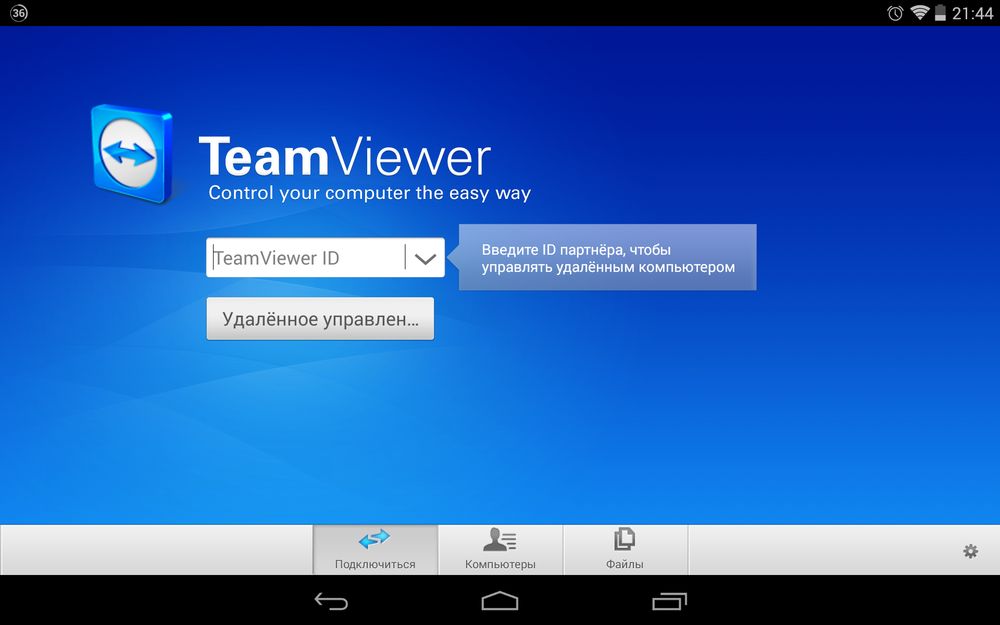
Всем известная программа для Windows имеет мобильный клиент для телефонов и планшетов на Андроид, а также iPhone и iPad, позволяющий не только управлять компьютером с вашего мобильного устройства, но и легко передавать файлы с ПК на Android, iOS и обратно.
Как управлять компьютером с Android телефона или планшета
Для начала нужно установить приложение TeamViewer для Android с Google Play, а также скачать версию для Windows с официального сайта.
Кстати, недавно мы писали, как можно передавать файлы между ПК и Android по Wi-Fi. Советую ознакомится с данными инструкциями:
- Как передавать файлы между ПК и Android по Wi-Fi
- Как передать файлы через Wi-Fi с компьютера на Android
- Как раздать Wi-Fi с ноутбука, раздача интернета с компьютера
После установки ПО, откройте TeamViewer на смартфоне либо планшете и введите ID, указанный в программе на компьютере. Ниже нажмите кнопку «Удаленное управление» и введите автоматически сгенерированный программой пароль. Также вы можете задать свой собственный пароль на ПК.
После этого откроется инструкция по использованию жестов, советую с ней ознакомится.
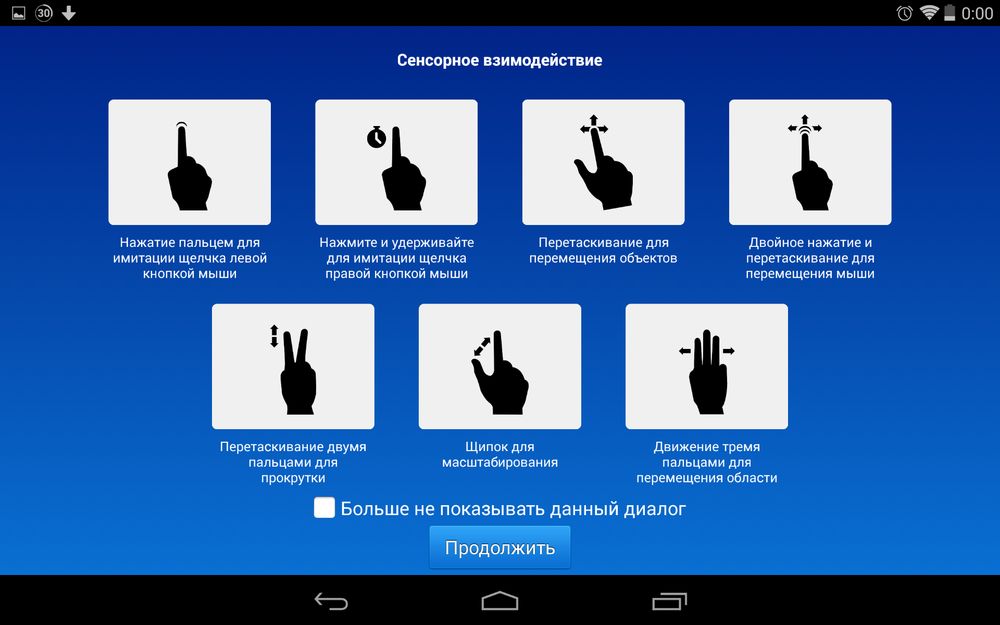
Теперь можно приступать к управлению компьютера при помощи вашего мобильного устройства. Вы не урезаны ни в каких возможностях и можете делать абсолютно всё, что обычно делаете на своем компьютере или ноутбуке. Кроме изображения передается и звук.
Вы можете включить сенсорное взаимодействие (курсор соответствует касаниям) или использовать взаимодействие с мышью (экран выступает в качестве тачпада). Кроме того можно параллельно управлять и на самом компьютере.
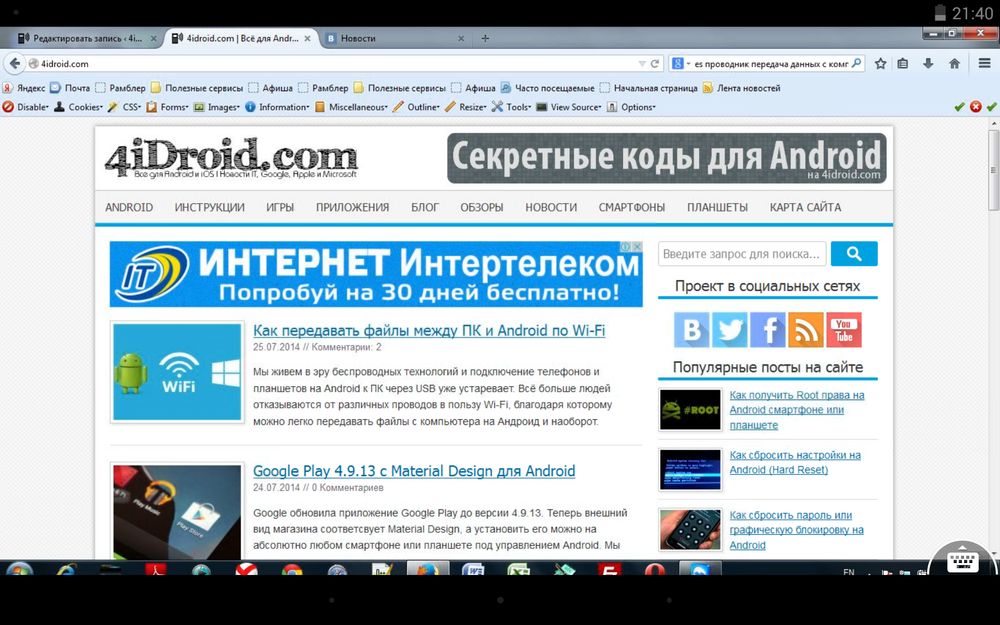
Также вы можете изменить качество изображения, задать разрешение, скрыть обои и включить отображение курсора ПК. Кроме того, можно включить полноценную клавиатуру для использования ваших любимых горячих клавиш.
Как передавать файлы между компьютером и Android
Не менее интересной особенностью TeamViewer для Android является возможность передачи файлов между мобильным устройством и подключенным к нему ПК. Для этого выберите пункт «Файлы» на этапе ввода ID в нижней части экрана и нажмите «Удаленный доступ» в правом нижнем углу.
Появится окно авторизации, где вам нужно будет ввести ID и пароль из TeamViewer на компьютере. После этого вы сможете легко передавать файлы между ПК и вашим смартфонов либо планшетом.
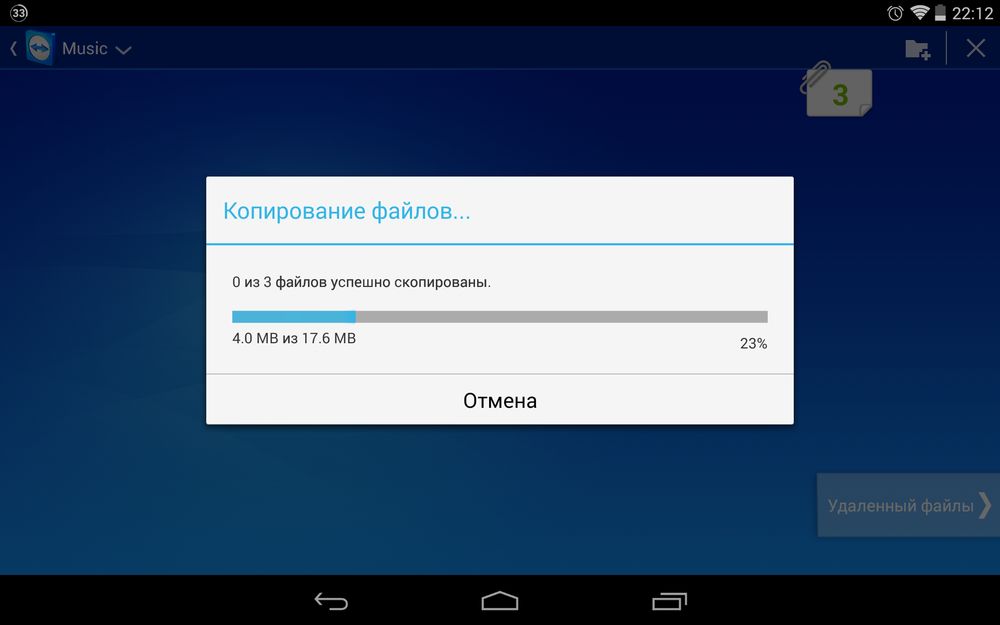
Для этого просто поставьте галочку напротив интересующих вас фотографий, песен, документов или фильмов. В верхней части экрана появится количество отмеченных файлов. Откройте то место, куда вы хотите переместить файлы и нажмите на иконку листа со скрепкой. Появится дополнительное меню, где нужно выбрать пункт «Скопировать выбранные файлы…».
Перемещаться между файлами на ПК и мобильном устройстве можно используя кнопку в нижней части экрана. Данные на компьютере — это «Удаленные файлы», а на Android — «Мои файлы».
Автор статьи:
Егор Плотницкий
Основатель проекта 4iDroid.com, автор сотен статей и мануалов по настройке и кастомизации мобильных устройств. Более 7 лет оказывает помощь в решении проблем, связанных с работой смартфонов и планшетов под управлением Android и iOS. За время существования сайта сменил больше 15 устройств (от таких производителей, как Xiaomi, Huawei, Meizu, Samsung, HTC, LG, Google, Nokia, Wileyfox, Bluboo и Blackview), каждое из которых становилось «подопытным» для тестирования приложений и прошивок, кастомизации системы, получения root прав, разблокировки загрузчика и других манипуляций. Сейчас на постоянной основе пользуется двумя смартфонами: iPhone 12 Pro под управлением iOS 14.7 и Nokia 4.2 на стоковом Android 11. Также использует в работе Xiaomi Redmi 4X, Huawei P Smart 2019 (обновленный до EMUI 10), Samsung Galaxy A51 с графической оболочкой One UI 2.1, Bluboo D1 и Xiaomi Mi A1. Узнать больше об авторе →
Главная / Инструкции / Как управлять компьютером с Андроид телефона или планшета
Источник: 4idroid.com